- от автора admin
Достаточно часто можем услышать жалобы на то, что программа неожиданно «сломалась” и не запускается как в режиме «1С: Предприятие”, так и в режиме «Конфигуратор”. Особенно неприятна эта новость в ситуации, когда в срочном порядке нужно сдавать бухгалтерскую или налоговую отчетность. В этой статье обсудим возможные причины и главное – метод восстановления работоспособности информационной базы при возникновении одной из таких критических ошибок.
Речь пойдет о ситуации, когда при обычном запуске программы, то есть в режиме «1С: Предприятие”, выдается ошибка «Отсутствует файл базы данных”.
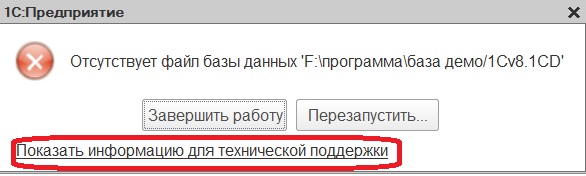
По гиперссылке имеем возможность посмотреть подробную информацию.
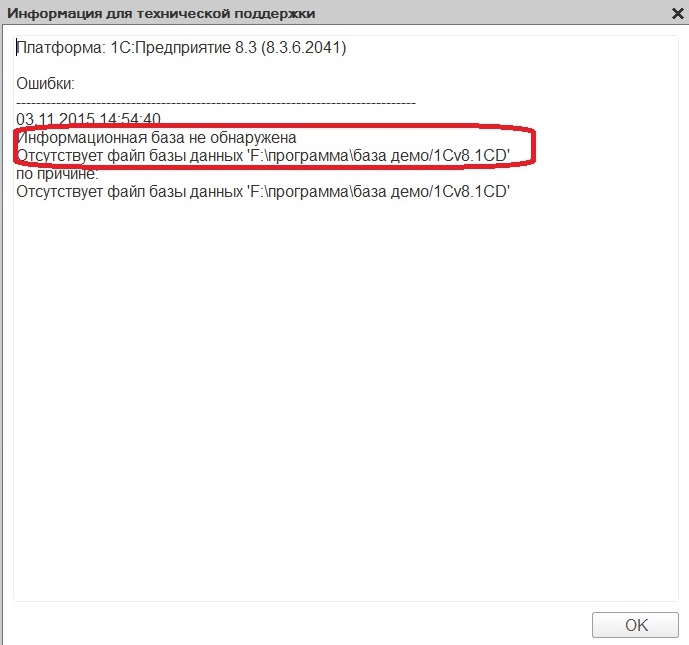
Получается, что информационная база не обнаружена по причине отсутствия файла базы данных по тому адресу, где был ранее расположен данный файл.
Прочитав, можем нажать «ОК”, а в предыдущем окне кнопку «Завершить работу”, так как перезапуск не решит данную проблему.
При запуске конфигуратора в рассматриваемом случае поступит предложение, создать новую базу, но так как необходимо открыть «старую”, рабочую базу, то выбираем «Нет”.
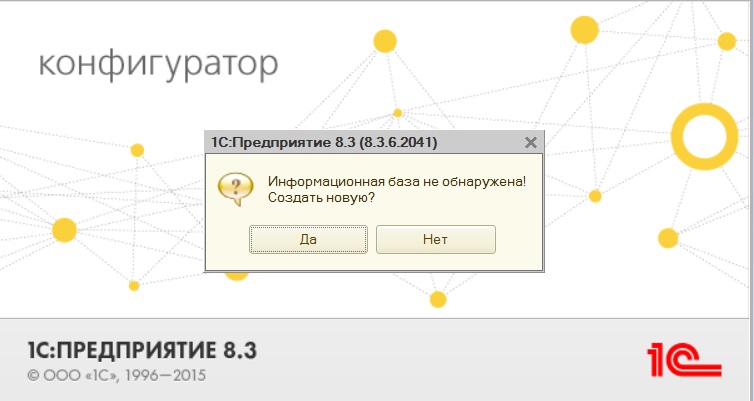
Причиной такого «поведения” программы, могло послужить удаление папки с базой, либо ее перемещение, переименование, либо путь к базе был исправлен в окне запуска.
Какие действия должны быть в сложившейся ситуации? Во-первых, путь к базе, о котором говорилось выше. Посмотреть можно его в окне запуска, выделив нужную нам информационную базу.
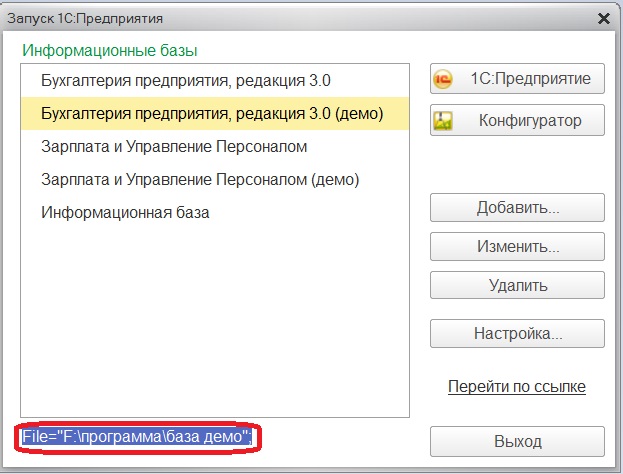
Вот именно по этому адресу обращается программа к базе, и если она ее там не находит, то и выдает ошибки такого рода. Так что требуется проверить правильность этого адреса. Можно через «Мой компьютер” пройти весь путь и выяснить, что произошло с папкой содержащей базу. В рассматриваемом примере это папка «база демо”.
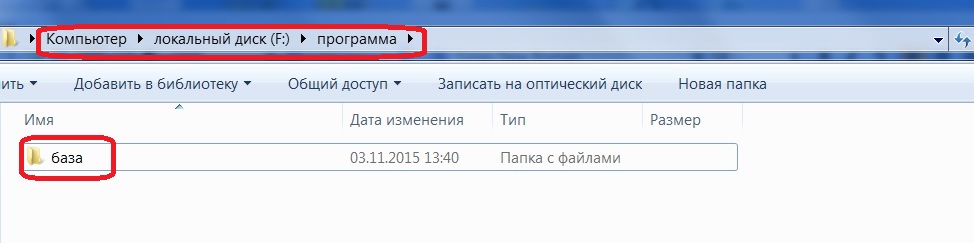
Как видим, требуемой папки не оказалось в указанном месте. Задача состоит в том, чтобы установить переименовали ли папку или перенесли допустим на другой локальный диск. Чаще всего папки с базами страдают в момент, когда кто-то захотел «навести порядок” в данных, хранящихся на компьютере. Подумайте, может быть Вы вспомните, что случилось с искомой папкой.
В нашем случае её просто переименовали. Когда причину определили, то имеем возможность прописать новый путь к информационной базе в настройках 1С.
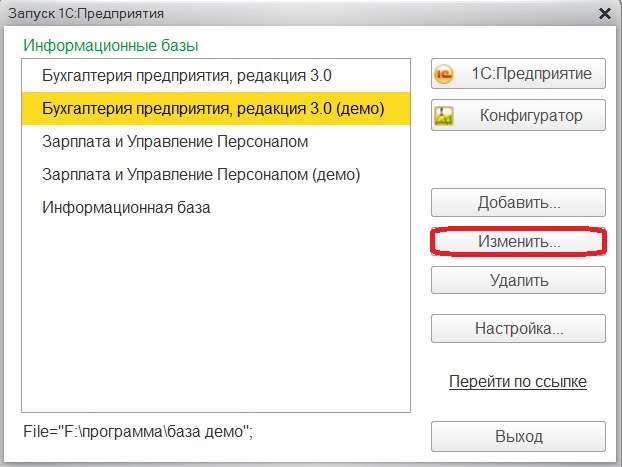
Выбрав данную базу, обращаемся к кнопке «Изменить”. В первом открывшемся окне с требованием указать наименование нажимаем далее. Тогда открывается следующее окно, где заново прописываем новый правильный путь, который появился в сложившихся обстоятельствах.
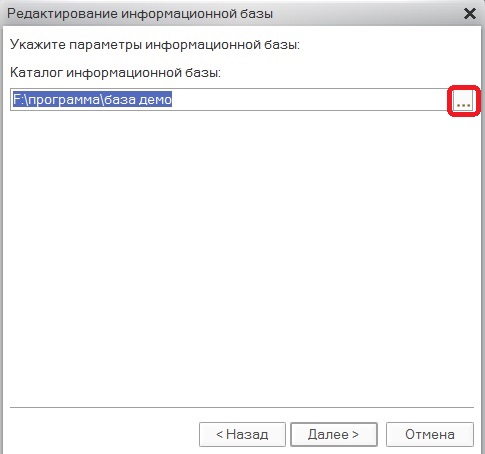
Снова «Далее” и в последнем окне «Готово”.
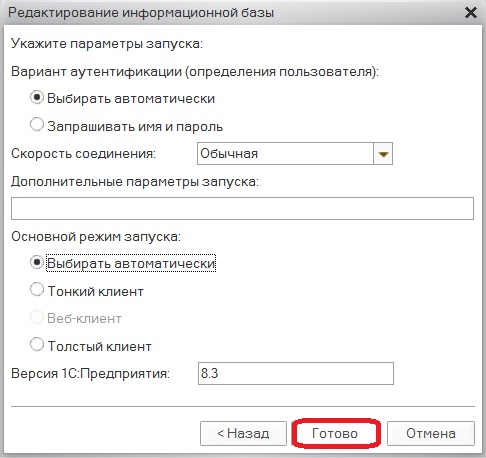
Теперь в окне запуска отражается новый путь к базе.
Надеюсь, что описанные действия помогут Вам самостоятельно помочь программе найти потерявшуюся информационной базу и устранить проблемные ситуации с минимальными потерями времени.
Автора статьи: Кристина Саввина
Понравилась статья? Подпишитесь на рассылку новых материалов
Михаил Сайко
Бывает, что при запуске 1С нас встречает не очень радостным сообщением, которое говорит, что произошла ошибка «Не обнаружена установленная версия 1С Предприятия».
Пользователь думает: «Почему? Ведь вчера еще все работало! Мы только отдавали компьютер специалисту, и нам поменяли операционную систему, но 1С нам перенесли….», – и другие похожие мысли.
Подобная ошибка может появляться при создании или добавлении новой базы, после некорректной установки платформы программы, удалении или изменении системных файлов. В чем же кроется ее причина?
Причина проблемы в настройках файла 1CEStart.cfg. Этот файл используется при запуске платформы 1С через файл 1cestart.exe, который автоматически определяет последнюю установленную платформу и запускает ее. Если возникают проблемы с запуском, значит – там прописано неправильное значение.
Путь к файлу C:Users AppDataRoaming1C1CEStart. Уточнить его можно, открыв кнопку «Настройки» в окне запуска программы 1С.
В окне настройки диалога запуска мы видим путь к каталогу шаблонов конфигурации, и в нем фигурирует папка Roaming. Это та самая, нужная нам папка.
Откроем эту папку через «Проводник». Мы видим нужную папку с файлами.
Откроем файл. При выборе программы укажем – открывать «Блокнотом». В нем указан путь каталогов файлов шаблонов и дополнительные параметры. При выполнении настроек запуска программы файл «1cestart.cfg» в каталоге пользователя изменяется автоматически, а общий файл (для всех пользователей) изменяется только во время установки платформы «1С:Предприятие». Параметр «UseHwLicenses» управляет поиском ключа защиты при запуске «1С:Предприятия». Значение – «1», означает, что выполняется поиск ключа защиты.
Получается следующая ситуация: происходит попытка запустить определенную версию платформы, но файл ее не находит. Поэтому первое, что нам нужно сделать – это посмотреть, какие платформы у нас установлены на компьютере.
Установленные версии платформы 1С:Предприятие
Установка платформы осуществляется в папку «C:Program Files (x86)1cv8».
При установке (обновлении) новой платформы старые не удаляются, а также хранятся на диске. Открыв «Программы и компоненты» из раздела «Панель управления», мы можем также увидеть список установленных платформ «1С:Предприятие». При необходимости именно здесь мы можем удалить старые, неиспользуемые версии.
Решение проблемы
Один из вариантов решения проблемы – удалить файл 1CEStart.cfg из папки C:Users AppDataRoaming1C1CEStart. Это временный файл и программа создаст его заново.
Если проблема не решена, проверим, какие параметры запуска платформы установлены. Посмотреть это можно в кнопке «Изменить», в окне запуска программы. Возможно, там установлен конкретный релиз платформы, который отсутствует в нашем списке. Версия запуска «1С:Предприятия» должна быть установлена – 8.3, т.е. программа выберет сама последнюю установленную версию.
При каких-то проблемах с платформой 1С ее может даже не оказаться в списке установленных компонент. При этом сразу обратите внимание, есть ли она в кнопке «Пуск». Если здесь вам что-то не понравилось, то еще один вариант решения проблемы – это просто заново установить нужную платформу «1С:Предприятие».
Бывает, что каким-то образом при переносе данных папку с программой просто скопировали и перенесли, например, на другой компьютер или при смене операционной системы, а установка программы не была произведена и компьютер ее не видит. Т.е. это неверный вариант переноса, установки.
Перед установкой платформы, можно (даже нужно) удалить все временные файлы предыдущих установок, находящиеся в папке C:Users AppDataRoaming1C1cv8.
Обратите внимание, что при установке новой платформы на компьютер пользователя, на всех других компьютерах при работе программы по сети должна быть установлена такая же платформа.
Данная ошибка актуальна при установке одной версии платформы 1С вместо другой. Причина — в настройках файла 1CEStart.cfg (примерный путь к файлу C:Users AppDataRoaming1C1CEStart) – в файле прописано неверное значение. Такое случается чаще всего при смене платформы с 8.2 на 8.3.
1. Проверьте, установлена ли необходимая версия платформы 1С через меню Пуск – Панель управления – Программы – Программы и компоненты.
2. Установите для информационной базы правильное значение платформы: в списке информационных баз выберите необходимую базу и по кнопке «Изменить» определите значение для поля «Версия 1С: Предприятия»:
3. Удалить файл 1CEStart.cfg (примерный путь к файлу C:Users AppDataRoaming1C1CEStart).
4. Если способы из п.п.1-3 не помогли — удалите все файлы (программа и временные файлы) платформы 1С на компьютере (клиентском), и установите систему заново.
Новичок бухалтер, вопрос не простой. Лучше сразу обратиться к консультанту или программисту 1С.
Но если такой возможности нет и вы готовы преодолевать трудности, можете попробовать сами.
Сначала опишу то, что попроще.
1. Переподключение базы
— В окне выбора баз установите курсор на строчке с базой — внизу увидите расположение базы на диске. Скопировать в буфер обмена то, что находится между кавычками (сами кавычки не надо).
— нажмите на кнопку Удалить. Сама база не удалится, не бойтесь — главное, чтобы скопировать путь базы, как описано выше.
— нажмите кнопку Добавить-Добавление в список существующей базы-укажите любое понятное имя базы-в поле Каталог информационной базы вставь из буфера путь к базе-Далее-Готово
2. Если переподключение базы не помогло, то нужно сделать очистку кэша 1С. Объяснять долго — погуглите.
3. Если очистка кэша не помогла, то, скорее всего, база была повреждена, например, при некорректном выключении. Насколько повреждена — тут уж как повезёт. Нужно запускать лечение базы, но оно может привести к ПОЛНОЙ неработоспособности базы.
Рекомендую всё же обратиться к специалистам по 1С для ПОПЫТКИ лечения базы.
Но в любом случае, перед серьёзными манипуляциями с рабочей базой, нужно сделать резервную копию, причём нужно сделать сразу 2 копии:
1) из Конфигуратора-меню Администрирование-Выгрузить информационную базу
2) скопировать (сделать дубликат) в другое место файл базы. Находится он в той папке, путь к которой копировался в буфер 1-м способом. Нужно скопировать файл 1Cv8 Тип Файловая информационная база… , у него самый большой размер, не перепутаете.
Любая программа, установленная на компьютер, может время от времени работать неправильно. Периодические сбои, которые приводят к невозможности использования ПО, называются ошибки. Чтобы суметь диагностировать и устранять ошибки в 1С, пользователь должен хотя бы немного разбираться в особенностях работы программ. Наличие минимальных знаний позволяет решать проблемы самостоятельно.
Прежде чем рассматривать основные разновидности ошибок, стоит заметить, что они отличаются между собой по происхождению. Приложение может привести к физическому или логическому сбою. В результате 1С просто не запускается или начинает работать в режиме «Конфигуратор». Пользовательский режим бывает недоступен или, при использовании определенных команд, будет появляться сбой.
Чтобы научиться быстро исправлять ошибки в 1С необходимо изначально их проанализировать. Часто во всплывающем окне написана суть некорректного поведения, что помогает решить проблему.
Причины появления ошибки в 1С
Разберем основные моменты, связанные с частым появлением сбоев при работе с базой данных. Они возникают в разных ситуациях, и определить их истинную причину не всегда возможно.
Одна из самых частых причин нарушение работы связанна с компьютером, на который установлена база данных 1С. Рабочая область может автоматически закрываться из-за нехватки оперативной памяти на сервере. Все возникающие неисправности должны быстро устраняться. В противном случае есть вероятность потери данных.
Часто возникающие ошибки 1С
Все имеющиеся сбои выводят на экран разные уведомления. Одинакового текста не бывает. Чтобы проще ориентироваться, разделим существующие ошибки 1С на следующие пункты:
- Недостаточно памяти.
- Ошибка доступа.
- Ошибка формата потока.
- Ошибка СУБД: Файл базы данных поврежден.
- Неправильное отображение блоков формы.
- Внутренняя ошибка компоненты dbeng.
- Dump при запуске.
- Неверный формат хранилища.
- Ничего не работает.
Для того, чтобы научиться исправлять возникающие ошибки, рассмотрим каждый пункт по отдельности.
Недостаточно памяти
Подобный сбой проявляется только в том случае, если на выполнение операций с программой выделено мало оперативной памяти. Приложение не может обрабатывать большие объемы информации, поэтому выдает «Недостаточно памяти 1С». Это случается при формировании отчета, обработки «тяжелого» файла, обновлении конфигурации и т.д. Причина – мощности компьютера недостаточно.
Пользователь может самостоятельно решить проблему с памятью. По умолчанию операционная система выделят фиксированное значение гигабайт на обслуживание приложения: 32 bit ОС – 2 Гб, 64 bit – 4 Гб.
Увеличить размер выделенной памяти можно вручную. Для этого запускается адресная строка (Пуск – Выполнить, вводиться фраза cmd). После нажатия «Ентер» достаточно ввести фразу bcdedit /set increaseuserva 4096 и подтвердить действие (клавиша «Enter»). Цифра 4096 – новый выделяемый объем «оперативки». Выполняется перезагрузка системы. Проблема должна быть устранена.
Ошибка доступа
Она возникает, если учетная запись не имеет достаточно прав. Проявляется при выполнении определенного действия, которое доступно только ограниченному кругу пользователей. Для исправления ситуации достаточно изменить роль выбранного профиля в конфигураторе (вкладка «Администрирование – Пользователи»). В некоторых случаях это увеличивает безопасность базы данных, если необходимо защитить файлы от изменения сторонними людьми.
Ошибка формата потока
Когда пользователь только запускает программу, на экране может появиться окно сбоя. Оно предлагает завершить работу или перезапустить. Причиной выступает некорректное завершение работы приложения.
Устранение подобной ошибки 1С выполняется простой чисткой кэша. Для этого необходимо перейти в папку, где хранятся временные файлы. В Windows 7 и выше она находится по адресу C:\Users\Username\AppData\Local\1C или C:\Users\Username\AppData\Roaming\1C. Для Windows ХР другой путь – Local Settings\Application Data\1C\. Все файлы, начинающиеся на 1cv8, кроме «1Cv8.1CD» полностью удаляются.
Если «Ошибка формата потока» возникает в процессе работы, то нужно провести тестирование (Администрирование – Тестирование и исправление), выбрать первые 2 галочки и запустить процесс.
Ошибка СУБД: Файл базы данных поврежден
Если всплывает информационное окно с подобной надписью, неисправность базы данных решается тестированием файла и всей информационной базы. Такое мероприятие может проводиться 2 способами:
- Запуск утилиты chdbfl.exe. Эта программа предназначена для того, чтобы проверять целостность базы данных при совместном ее использовании с информационной базой. Данный метод хорош тем, что дает возможность решать сбои даже в тех ситуациях, когда конфигуратор запустить невозможно. Сначала выполняется резервное копирование информации. В папке, где установлен 1С (директория bin) находится файл chdbfl.exe. Он запускается, в окне прописывает путь к файлу базы данных и ставится галочка, чтобы провести исправление ошибок. Нажимается кнопка «Выполнить». После завершения процесса все должно заработать. Если нет – используется конфигуратор.
- Через конфигуратор. Нужное окно вызывается после нажатия «Администрирование – Тестирование и исправление». На экране появляется форма, где выставляются галочки на следующе строчки: «Реиндексация таблиц…», «Проверка логической целостности…», «Проверка ссылочной…», «Реструктуризация таблиц…», «Тестирование и исправление» и 2 раза «Создать объекты». Нажимается кнопка «Выполнить». После завершения процедуры сбой устраняется.
Неправильное отображение блоков формы
Такая неисправность возникает от разных факторов. Чтобы привести программу к нормальной работоспособности, пользователю необходимо последовательно выполнить несколько команд. После проведения каждой проверяется устранение сбоя:
- Очистка кэш файлов. Они хранятся в той же папке, путь к которой расписан выше «Ошибка формата потока». Зачастую такая процедура помогает вернуть нормальную работоспособность 1С.
- Вход с другой учетной записи. Можно использовать любой доступный профиль (лучше всего администратора).
- Вход в базу данных с другого компьютера. Это позволяет исключить ошибку, возникающую на определенном оборудовании.
Если приведенные методы не помогают, рационально будет провести обновление платформы.
Внутренняя ошибка компоненты dbeng
Подобное сообщение говорит о повреждении структуры базы данных. Приведенный в названии документ хранится в папке с программной. Решение сбоя находится простой переустановкой платформы. Если такой метод не помог, можно воспользоваться тестированием и исправлением базы данных.
Dump при запуске
Возвращение 1С в рабочее состояние проводится простым обновлением MS Visual Studio (Visual C++) и дополнительными манипуляциями. Чтобы отследить конкретный файл, в котором возникает ошибка, открывается «Просмотр событий». Для этого пользователь переходит в «Панель управления – Система и безопасность – Администрирование». С левой стороны раскрывается «Журнал Windows – Приложение».
На экране появляется список ошибок и точное расположение поврежденного файла. После установки новой версии MS Visual Studio (Visual C++) с папки System32 копируется одноименный файл dll и вставляется в папку платформы 1С. Проблема решилась.
Неверный формат хранилища
В появившемся окне обязательно будет надпись, содержащая «AppData/Local/». Она указывает на точное расположение проблемного файла. В этом сообщении уже написан правильный путь решения. Пользователю достаточно перейти по указанному адресу и удалить временные файлы. Очистка кэша помогает решить множество проблем.
Ничего не работает
Если программа перестала нормально работать без видимых причин, значит пользователю придется самостоятельно искать неисправность. Для восстановления работоспособности базы данных проводятся следующие мероприятия:
- чистится кэш;
- открывается файл chdbfl.exe из папки установки приложения и выполняется исправление;
- выполняется запуск «Конфигуратора» для тестирования и исправления сбоев;
- обновление «1С».
Если это не критичная ошибка, она должна исправляться при установке актуальной версии программного комплекса. В остальных ситуациях необходимо пользоваться помощью профессиональных мастеров, которые отлично понимают принцип подобных продуктов.
Остались вопросы? Закажите бесплатную консультацию наших специалистов!
Интересные материалы:
- 1С для mac OS
Ограничения "1С:Предприятие" для MacOS (OS X): Не поддерживается работа по локальной сети в файловом варианте…
- 1С где кэш
Кэш пользователя 1С – это автоматически создаваемый программой буфер, в котором хранится наиболее часто запрашиваемая…
- Перевод файловой 1С в SQL
Перенос файловой базы 1С в SQL Продукты фирмы "1С" имеют два основных решения для хранения…
- Лицензия не обнаружена 1С, что делать?
При установке и активации программы 1С пользователь может столкнуться с сообщением "Ошибка ввода пинкода. Пинкод…
- 1С регистрационный номер
Как проверить лицензионность программ "1С"? ВступлениеДанная статья написана с целью помочь Вам идентифицировать и распознать…